
面部功能是定義我們作為一個人的東西,但有時有必要以藝術名稱改變輪廓。鼻子......眼睛......嘴唇......
本課程將完全致力於我們心愛的Photoshop中的人的變化。
編輯的開發人員為我們提供了一個特殊的過濾器 - “塑料”通過失真和變形來更改捲和其他對象參數,但使用此過濾器意味著一些技能,即您需要能夠知道如何使用過濾器功能。
有一種方法可以通過簡單的手段來生產這些動作。
該方法是使用內置的Photoshop功能。“免費轉型”.
假設模型的鼻子不太適合我們。

首先,單擊創建與原始圖像的圖層的副本Ctrl + J..
然後有必要通過任何工具突出顯示問題區域。我會用筆。該工具在這裡並不重要,放電區域很重要。

請注意,我抓住了鼻翼兩側的陰影區域的分泌物。這將有助於避免不同皮革色調之間的突然邊界的外觀。
裝飾邊界也將有助於決定性。按鍵盤鍵Shift + F6。並設置值為3像素。
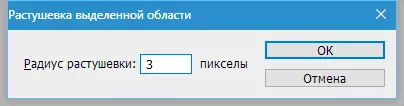
這種準備結束,您可以進行鼻子的減少。
按Ctrl + T.通過調用免費轉換函數。然後單擊“右鍵單擊”,然後選擇“項” “形變”.

使用此工具,您可以扭曲和移動所選區域內的項目。只是我們將光標拿出鼻子模型的每個翼並拉入所需的一側。
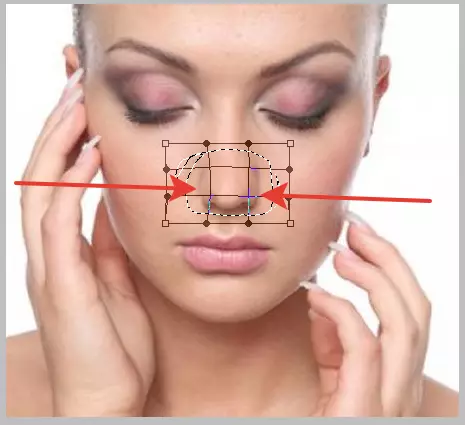
完成後點擊進入並通過鍵組合刪除選擇Ctrl + D..
我們行動的結果:

正如您所看到的,仍然出現了一個小邊界。
按鍵盤鍵Ctrl + Shift + Alt + E從而創建了所有可見層的印記。
然後選擇儀器“恢復刷子”, 夾鉗alt。,單擊邊框旁邊的網站,拍攝陰影樣本,然後單擊邊框。該工具將替換樣品陰影上的圖的陰影,並部分混合它們。
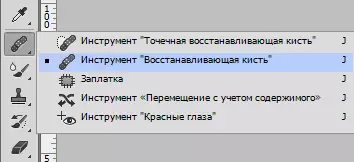
讓我們再次看到我們的型號:
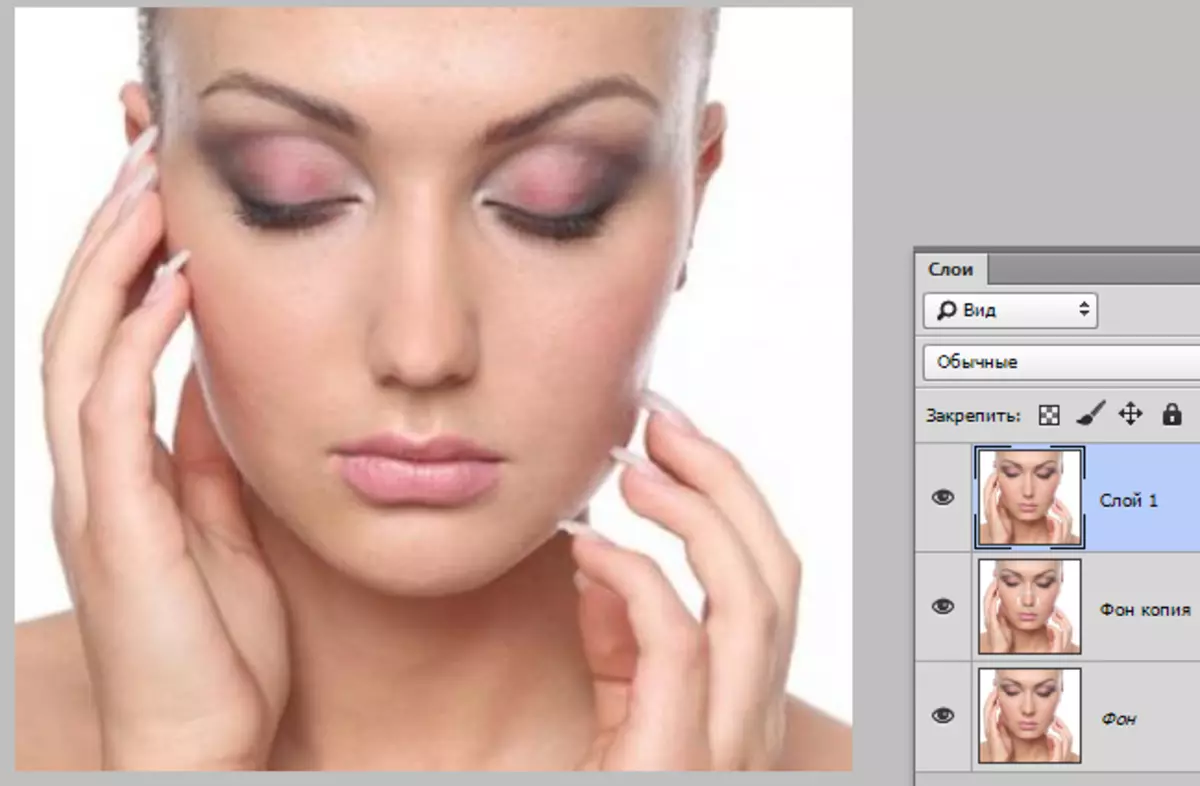
正如你所看到的,鼻子變得更薄,更優雅。目標是實現的。
使用此方法,您可以增加和減少照片中的面部功能。
